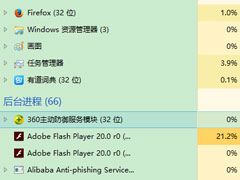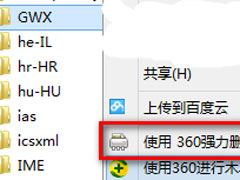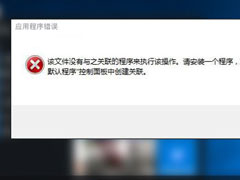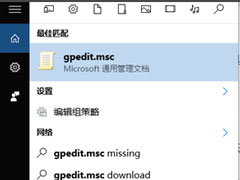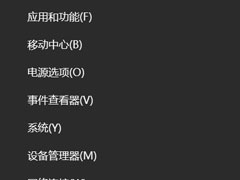Win10系统怎么删除更新提醒GWX.EXE?
时间:2019-06-04 来源:N系统大全
最近有Win10系统用户反映,电脑每次启动后,都能在右下角看到一个GWX.exe程序,似乎是随着电脑启动的,用户一开始并不知道GWX.exe程序是什么,后来一查才知道GWX.exe是更新提醒程序,所以用户想要删除掉它。那么,Win10系统怎么删除更新提醒GWX.EXE呢?接下来,我们一起往下看看。
方法/步骤
1、你可能在你桌面的右下角看到Windows的标志,不要管它,现在把鼠标移动到桌面底部的“任务栏”,然后“右键”,选择“任务管理器”;
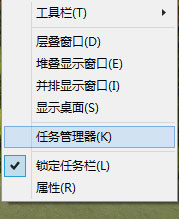
2、然后在“后台进程”,找到“GWX”,(它的图标和桌面右下角的图标是一样的);

3、然后鼠标在“GWX”上,“右键”,选择“打开文件位置(D)”;
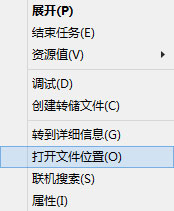
4、打开文件路径后,“后退”,锁定“GWX”这个文件夹;
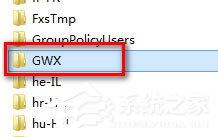
5、“右键”,选择用杀毒软件强力删除。(这里你可以使用各种方法删除,但是由于系统要求必须拥有“TrustedInstalled ”权限,建议使用自己的杀毒软件强力卸载方便)
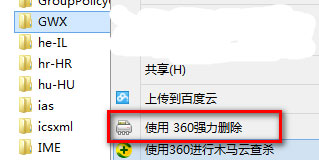
以上就是Win10系统删除更新提醒GWX.EXE的方法,按照以上方法进行操作,就能轻松将GWX.EXE删除掉了。
相关信息
-
-
2019/06/05
Win10怎么彻底删除升级助手GWX.exe? -
2019/06/04
Win10系统怎么删除更新提醒GWX.EXE? -
2019/06/03
Win10提示“该文件没有与之关联的程序来执行该操作”怎么解决?
-
-
Win10系统如何解除限制网速?Win10系统解除限制网速的方法
可能很多人都不知道,其实Win10系统是会默认限制20%的网速的,这也就导致了我们上网的速度不能达到100%。那么,Win10系统如何解除限制网速呢?下面,我们就一起往下看看Win10系统解除...
2019/05/31
-
Win10系统提示“explorer.exe应用程序错误”怎么解决?
最近有Win10系统用户反映,电脑开机后出现提示“explorer.exe应用程序错误”,导致桌面频繁崩溃卡死,压根不能正常使用,这让用户非常苦恼。那么,Win10系统提示“explorer.exe应用程...
2019/05/27
系统教程栏目
栏目热门教程
- 1 Win10音量调节器怎么变回竖的?音量条变成横条的解决方法
- 2 Win10系统Windows.old怎么删除?Win10系统删除Windows.old的方法
- 3 Win10开始菜单无法打开怎么解决 Win10开始菜单无法打开解决方法
- 4 Win10系统无法正常运行经典游戏的解决方法
- 5 Win10绝地大逃杀卡顿解决方法
- 6 Win10输入法无法切换怎么办?Win10输入法无法切换的解决方法
- 7 Win10 Wallpaper Engine怎么用?Win10 Wallpaper Engine使用方法
- 8 Win10系统无法禁用DirectDraw的解决方法
- 9 Win10系统使用注册表修改系统启动项的方法
- 10 Win10无线适配器或访问点有问题的具体解决方法
人气教程排行
站长推荐
热门系统下载
- 1 深度技术 GHOST WIN10 X64 官方标准版 V2019.08(64位)
- 2 电脑公司 GHOST WIN7 SP1 X64 极速体验版 V2017.12(64位)
- 3 电脑公司 GHOST WIN7 SP1 X64 经典优化版 V2015.03(64位)
- 4 番茄花园 GHOST XP SP3 极速装机版 V2013.12
- 5 萝卜家园 GHOST WIN10 X64 旗舰稳定版 V2018.12(64位)
- 6 电脑公司 GHOST XP SP3 五一劳动节版 V2019.05
- 7 GHOST WIN8 X64 免激活专业版 V2017.03(64位)
- 8 电脑公司 GHOST WIN7 SP1 X64 正式专业版 V2019.09(64位)
- 9 番茄花园 GHOST WIN7 SP1 X64 官方旗舰版 V2016.07 (64位)
- 10 萝卜家园 GHOST XP SP3 暑假装机版 V2015.07